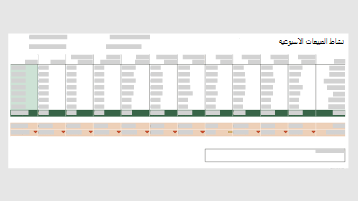تعقب جهات اتصال المبيعات باستخدام هذه القوالب، واستخدام تطبيقات Microsoft لتعقب معلومات العملاء الجديدة، وإدارة رسائل البريد الإلكتروني من عملائك في Microsoft Outlook.
القوالب
استخدم هذه القوالب لإنشاء مبيعاتك وتعقبها. ابدأ بقوالبنا الأساسية، ثم قم بتحديثها حسب الحاجة لعملك المحدد.
استخدام Microsoft Forms وMicrosoft Power Automate لتعقب العملاء المحتملين تلقائيا
لنفترض أنك ترسل حملة تسويقية جديدة وتريد جمع بيانات حول العملاء المحتملين. أو تريد تسجيل معلومات العميل في حدث ما. يمكنك استخدام نماذج Microsoft Forms لجمع البيانات وتوجيه البيانات باستخدام Power Automate إلى قائمة SharePoint وعنوان بريد إلكتروني حتى تتمكن من المتابعة بشكل مناسب.
يرشدك هذا الفيديو خلال العملية:

-
أولا، أنشئ قائمة في SharePoint لتعقب العملاء المحتملين ومعلوماتهم الأساسية: الاسم والشركة والهاتف والعنوان وما إلى ذلك.
-
بعد ذلك، قم بإنشاء نموذج في Microsoft Forms لجمع معلومات العميل هذه - استخدم نفس الحقول وأنواع البيانات نفسها كما هو الحال في قائمة SharePoint.
يمكنك تضمين ارتباط إلى النموذج في بريد إلكتروني أو مستند أو تضمينه في موقعك على ويب.
-
بعد ذلك، قم بإنشاء تدفق في Microsoft Power Automate لالتقاط أي استجابات للنموذج الخاص بك في قائمة SharePoint.
ابدأ بتسجيل استجابات النموذج في قالب SharePoint وقم بتخصيصه. ستحتاج إلى معرفة:
-
معرف النموذج حيث تقوم بالتقاط البيانات.
-
معرف قائمة SharePoint التي تريد وضع البيانات فيها.
-
الحقول التي تريد تعيينها بين النموذج والقائمة.
-
-
وأخيرا، أضف إجراء إلى التدفق لإرسال بريد إلكتروني من خلال OutlookMicrosoft 365 إلى الشخص المناسب للمتابعة. ستحتاج إلى عنوان البريد الإلكتروني الفردي أو المجموعة الذي تريد إرسال المعلومات إليه.
استخدام Outlook لإدارة رسائل البريد الإلكتروني للعملاء
ضع جميع رسائل البريد الإلكتروني للعملاء في مكان واحد حتى تتمكن من العثور عليها بسرعة، ومعرفة متى تحتاج إلى المتابعة.
موارد ذات صلة
مقالة ذات صلة
شراء Microsoft 365
الحصول على المساعدة في إعداد